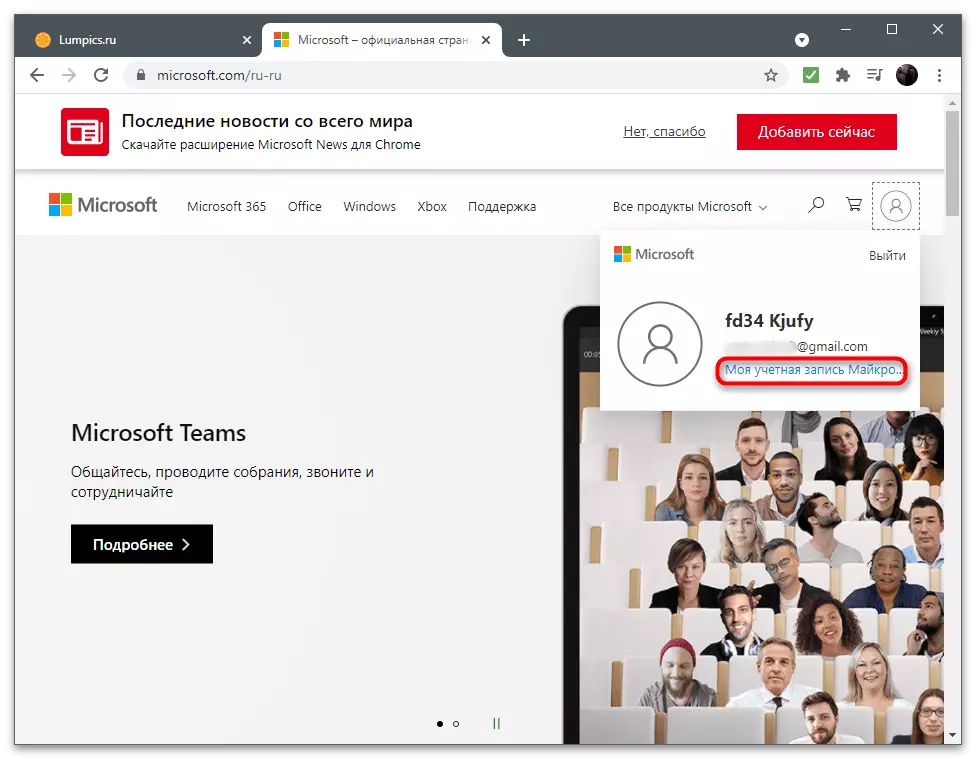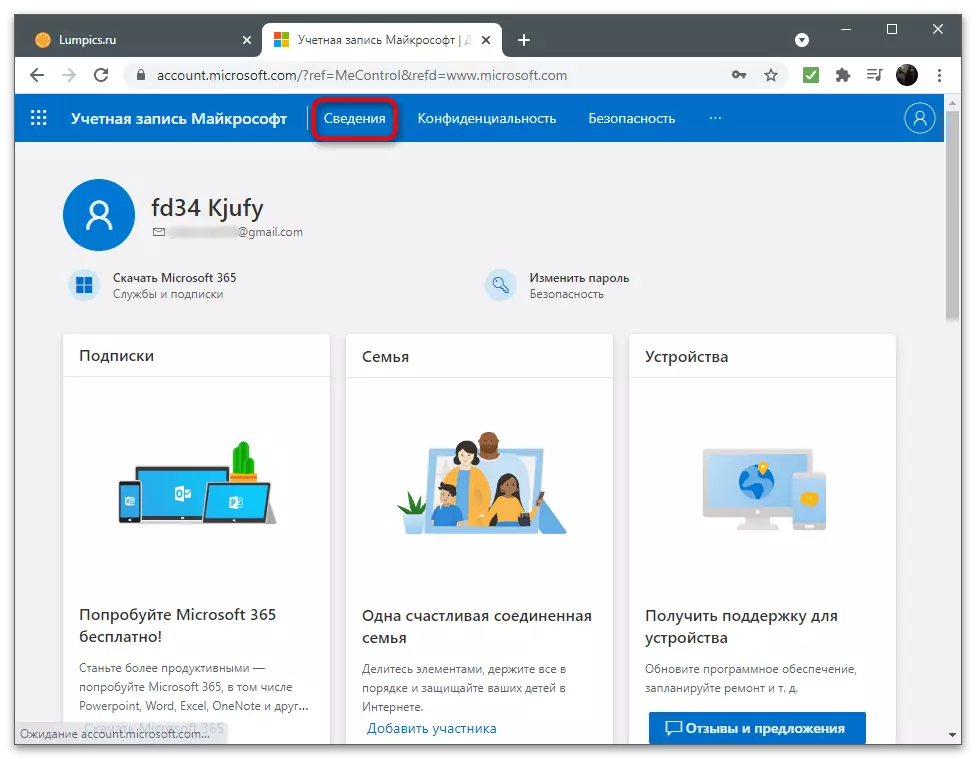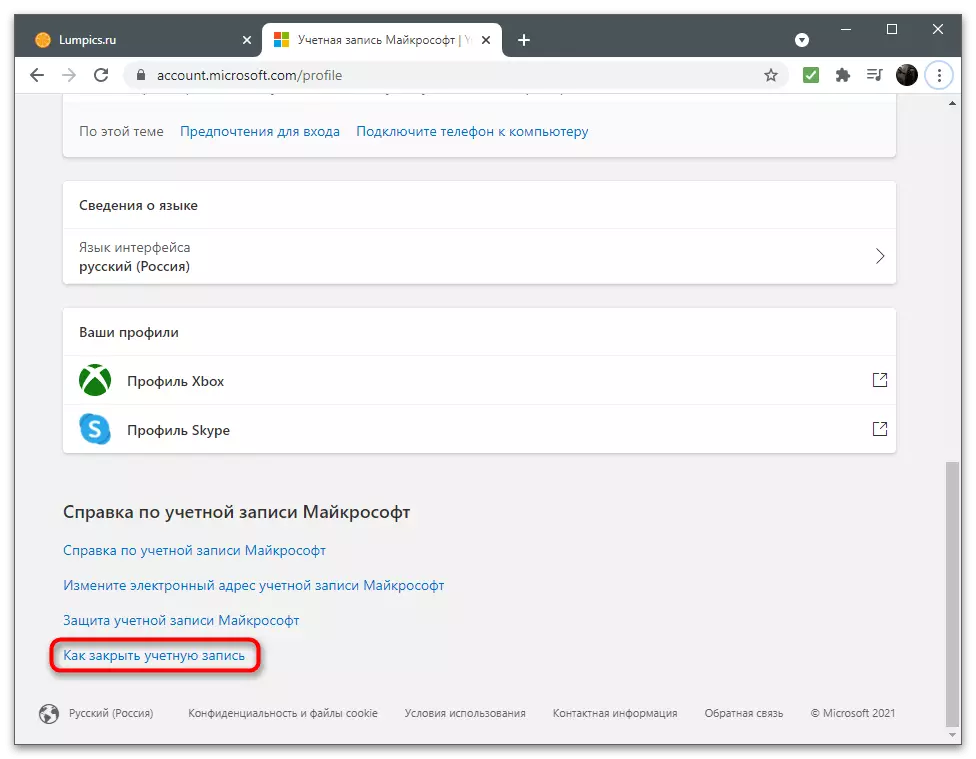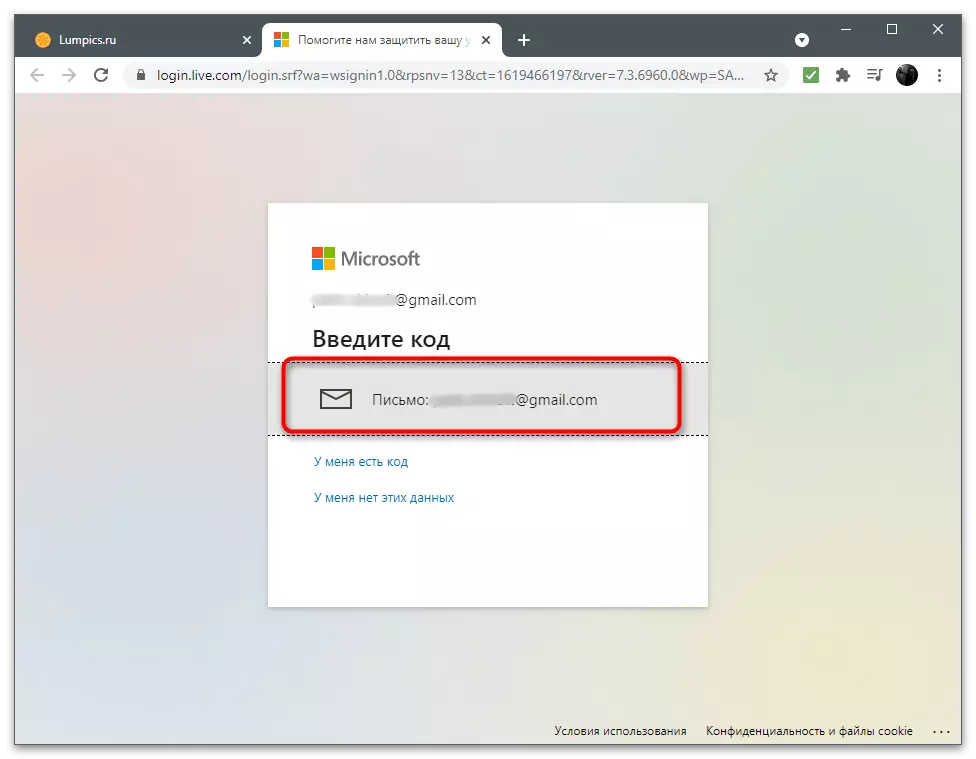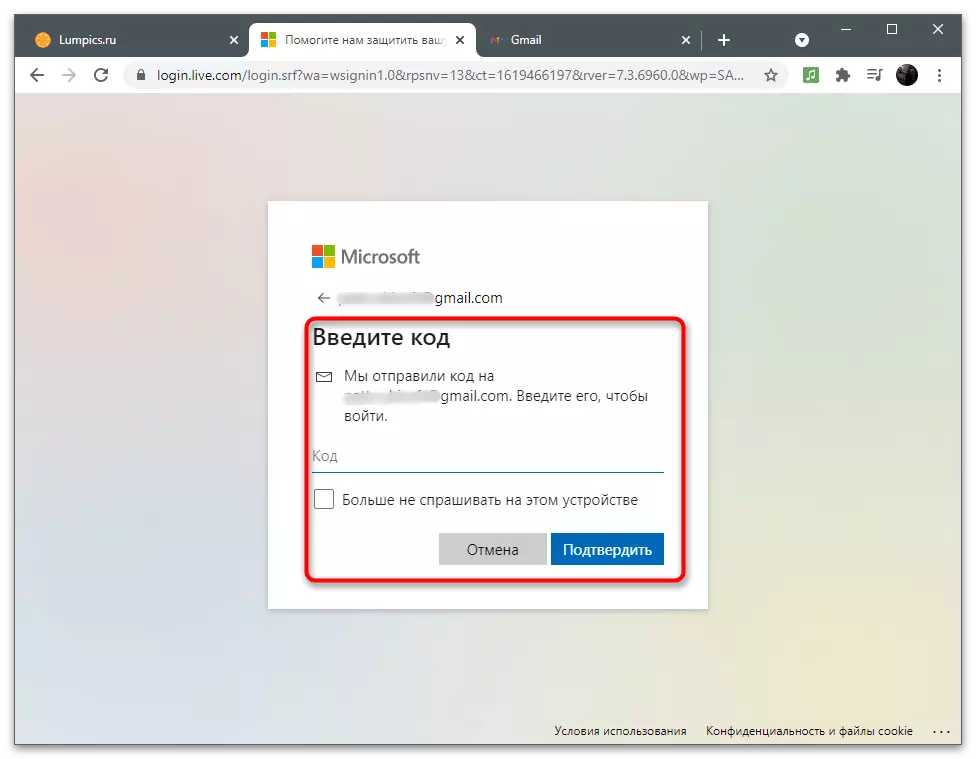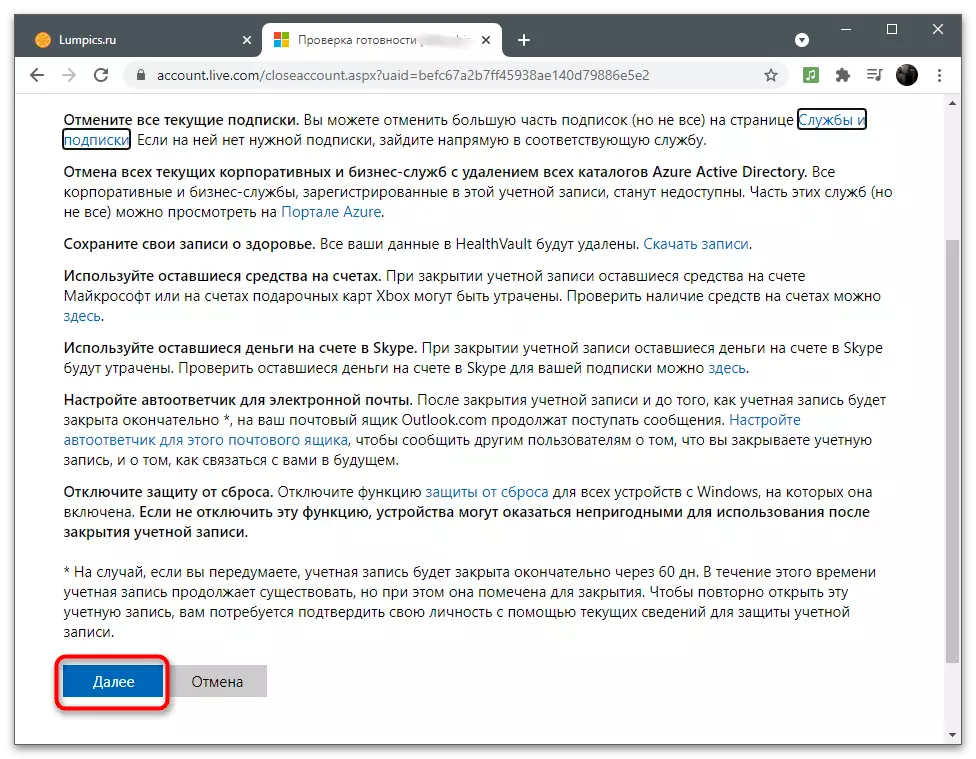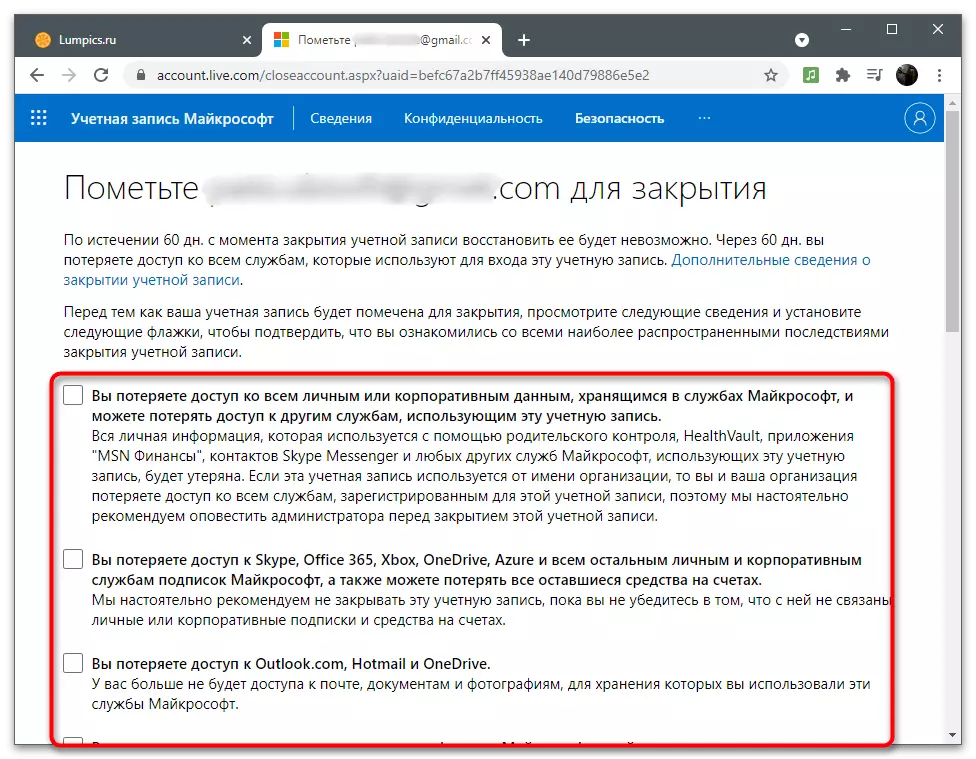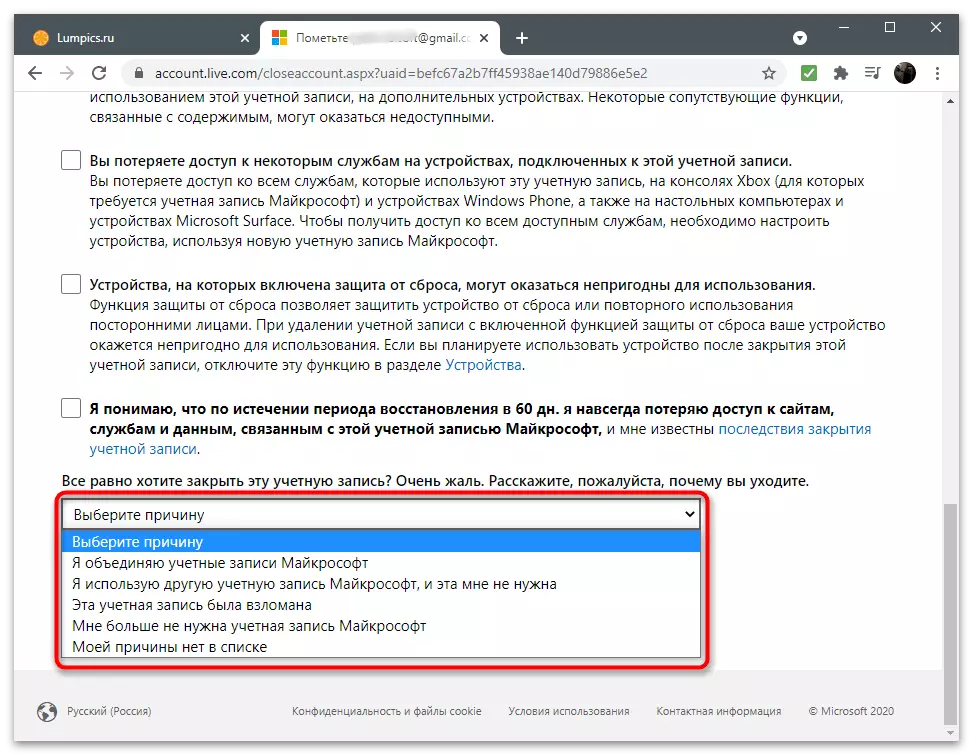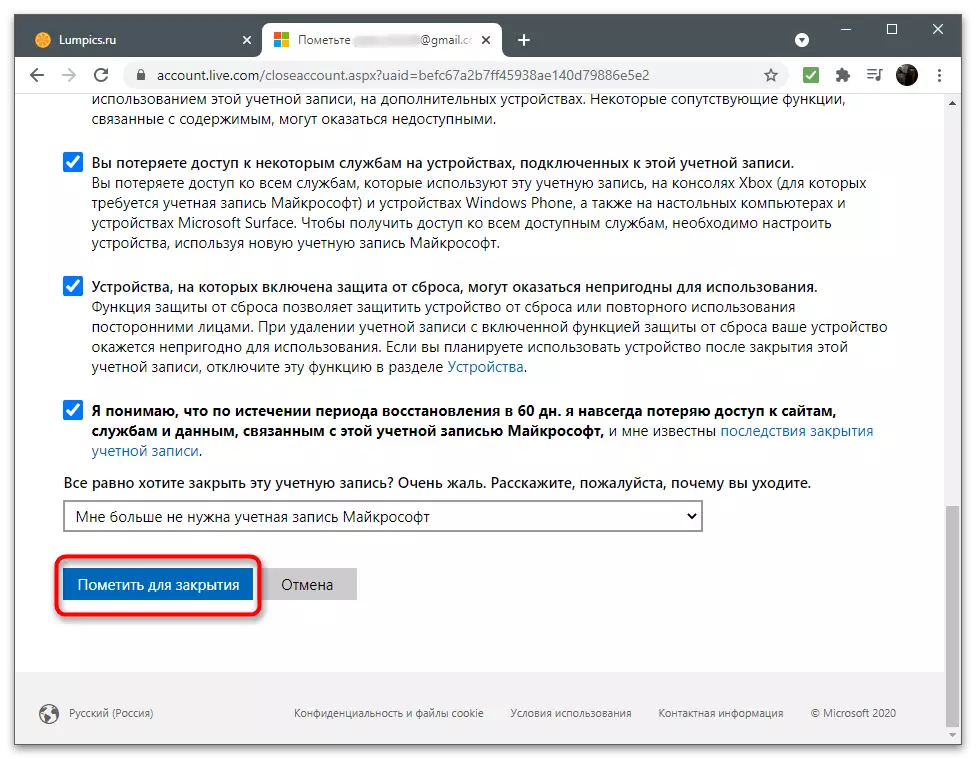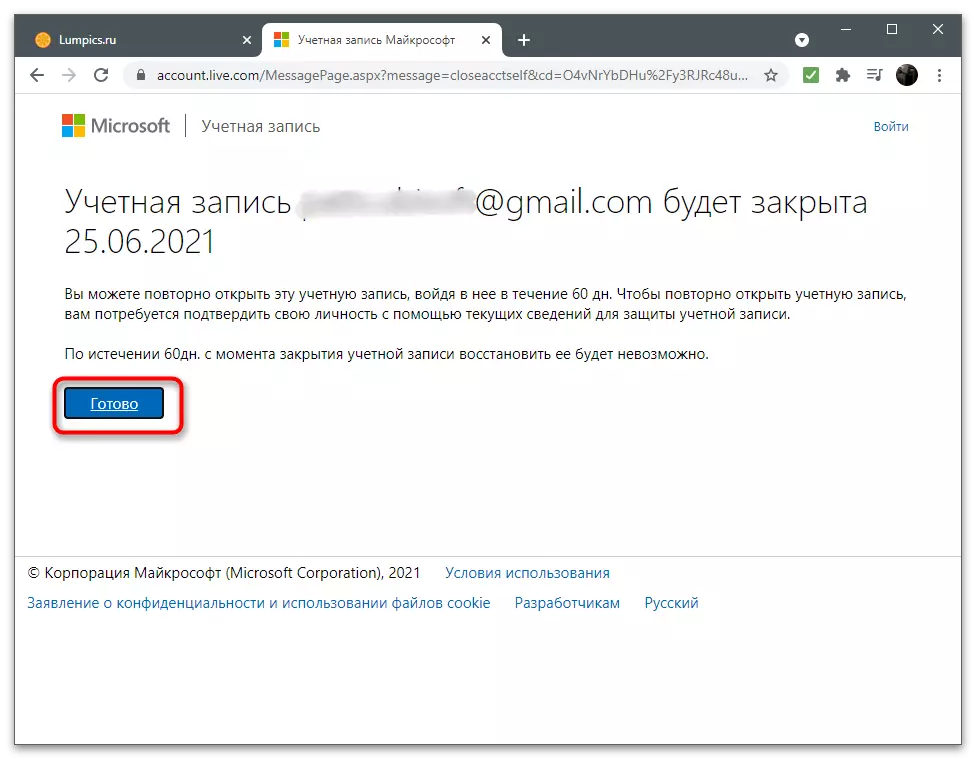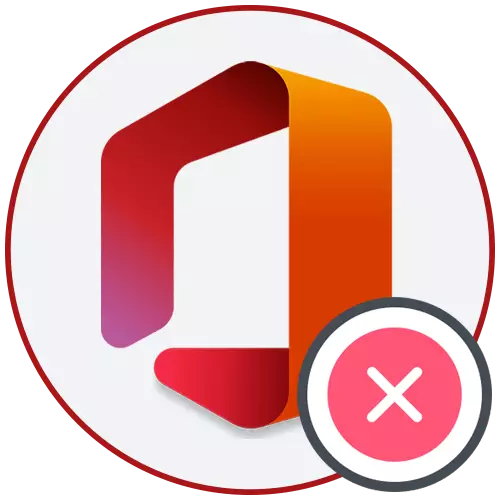
Под уклањањем Мицрософтовог рачуна схваћени су различити кораци: Излаз са рачуна на рачунару, онемогућавање профила путем веб локације или га уклоните из оперативног система. Размотрићемо све доступне опције и морати ћете само да одаберете одговарајући одељак члана и прочитате упутства.
Опција 1: Пређите на локални рачун
Ако вам није потребна синхронизација са Мицрософтовим компонентама и не желите да преузмете радњу у оперативном систему да бисте пратили поставке налога на веб локацији, пређите на локални профил директно у оперативном систему Отказивањем целокупне везе са претходно повезаним Мицрософтом пређите на локални прикључак са претходно повезаним Мицрософт-ом. Рачун.
- Да бисте то учинили, отворите "Старт" и пређите на апликацију "Параметри".
- Пронађите одељак са поставкама "Рачуни" тамо.
- Отвара се мени "Ваши подаци", где треба да кликнете на "Умјесто тога локални налог".
- Погледајте обавештење програмера и потврдите своје поступке.
- Унесите ПИН или Рачунску лозинку да бисте потврдили особу, а затим направите локални профил и радите у прозорима кроз њега.
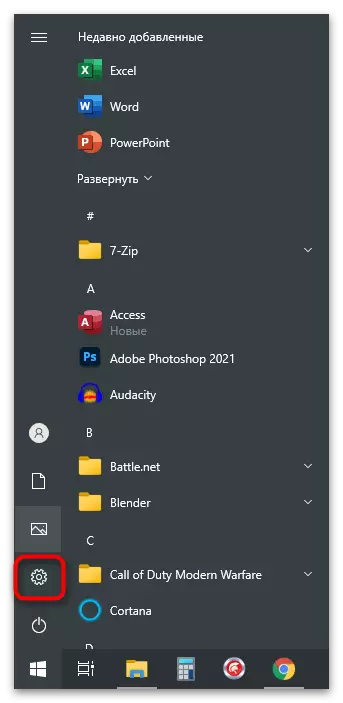
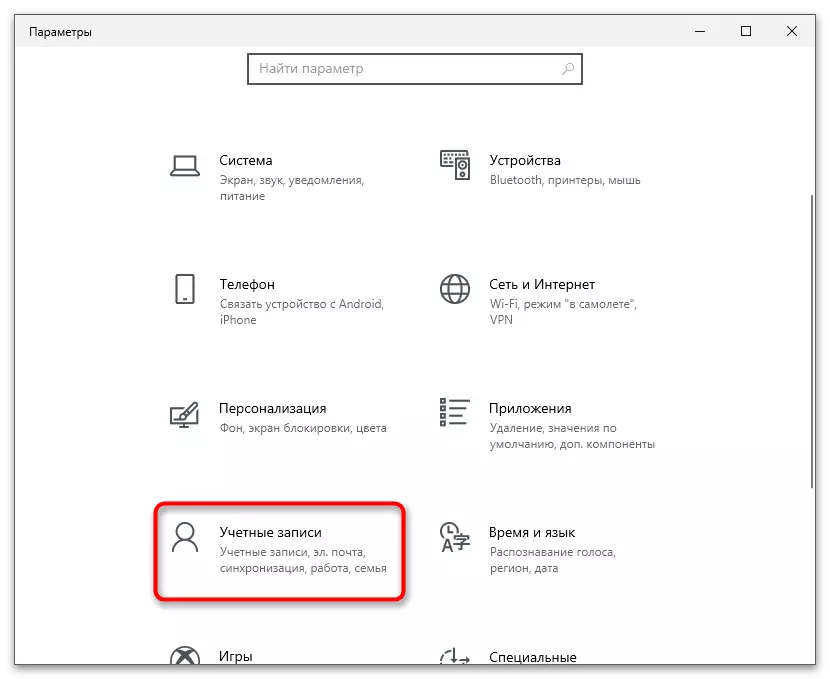
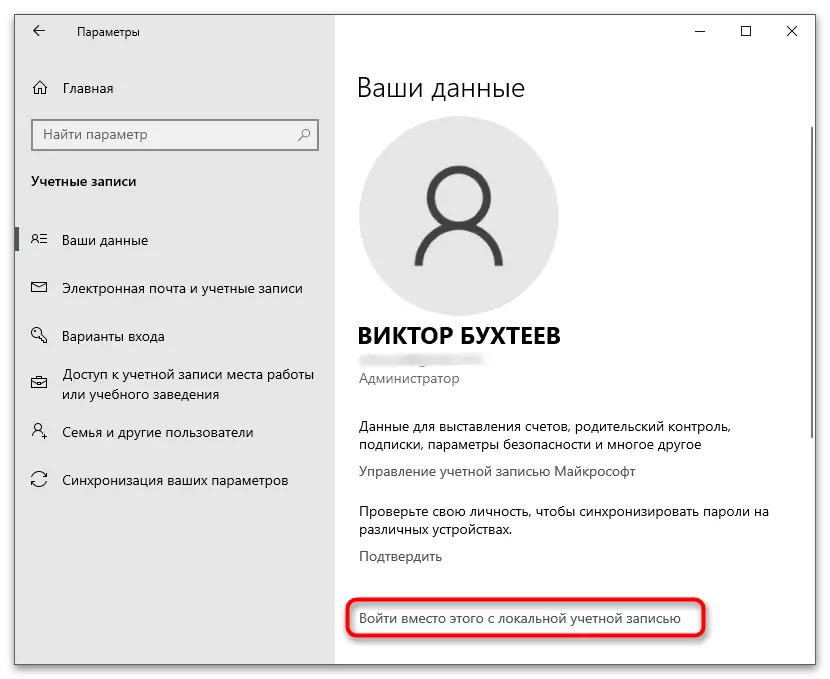
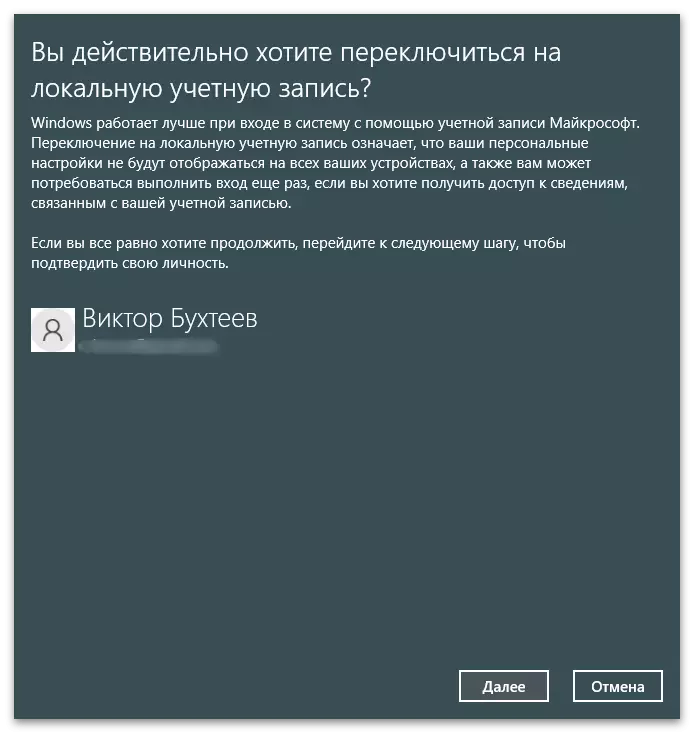
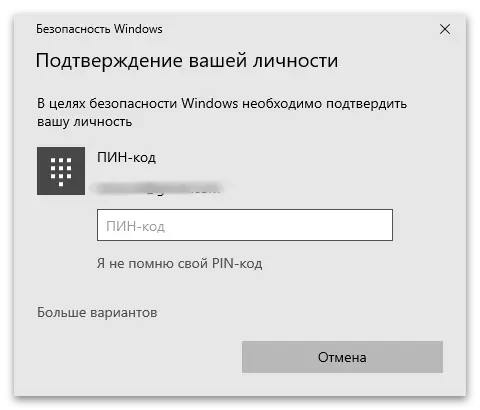
Опција 2: Уклањање рачуна из ОС-а
Ова метода је погодна само за онемогућавање других корисника у Виндовс-у и да избрише ваш сопствени налог, требало би да користите улаз из другог профила или прелазите на локални профил, јер је написано у претходном остварењу. Ако требате да уклоните од другог корисника, следите ове кораке:
- У истом одељку "Рачуни", отворите категорију "Породица и други корисници".
- Пронађите повезани рачун и кликните на њега левим дугметом миша.
- Након појаве тастера акције кликните на "Делете".
- Потврдите брисање рачуна читањем информација о томе који ће се очистити други подаци. Размотрите да ли недостатак резервних копија важних досијеа другог корисника у уклањању свог профила доводи до неповратних губитака података.
- Повратак на претходни мени и проверите да ли је кориснички налог сада није приказан на доступној листи.
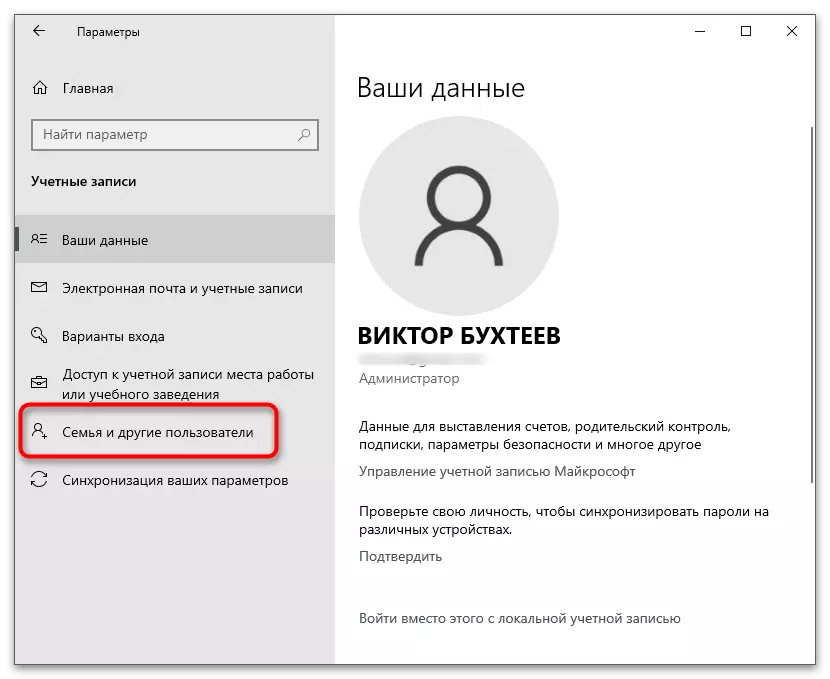
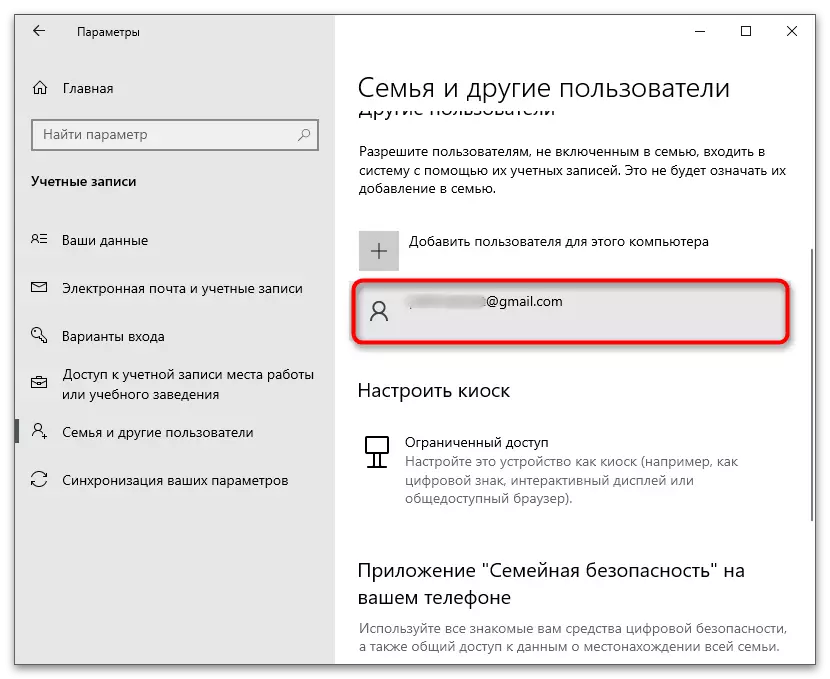
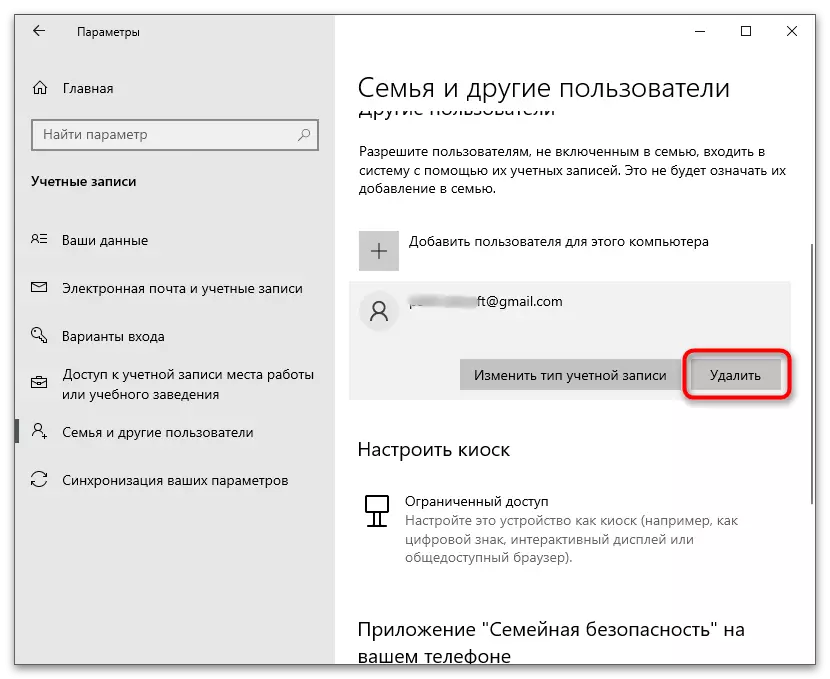
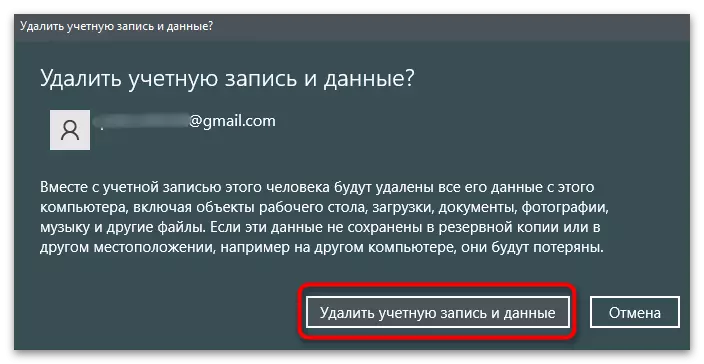
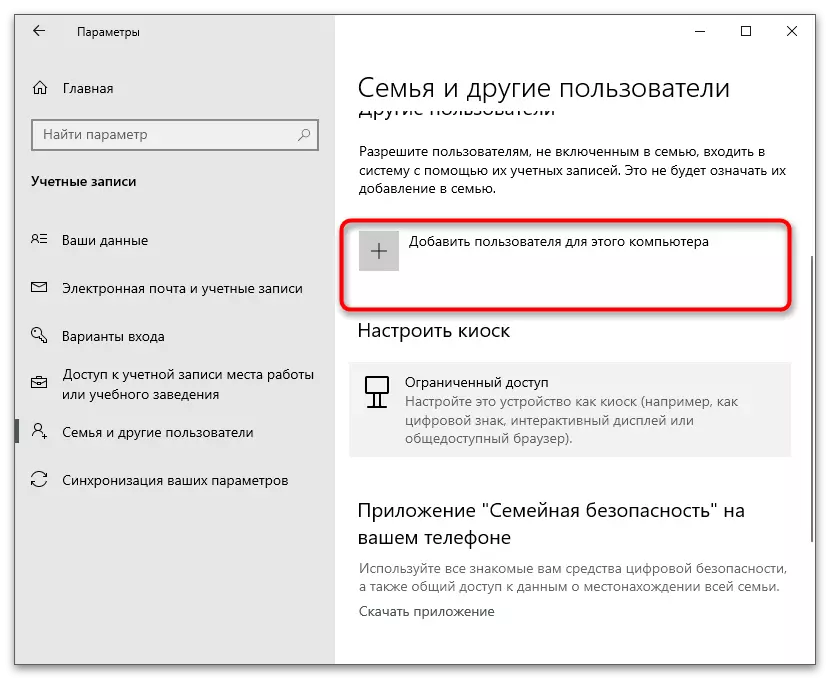
Опција 3: Уклањање из породичне групе
Ова опција је уско повезана са претходном, јер подразумева прекид претходно додатних рачуна оперативном систему. Међутим, погодан је за оне кориснике који су укључивали и друге Мицрософтове рачуне у породичној групи. Директно у Виндовс-у, профил се може блокирати само ограничавањем приступа оперативном систему и уклањање је потребно је користити званични Мицрософт веб локацију.
- Отворите мени са подешавањима "Рачуни" и пређите на категорију "Породица и други корисници". Пронађите дететово дете или други члан породице, који желите да искључите. Сетите се његовог имена или адресе е-поште.
- Затим кликните на "Управљање поставкама породице путем Интернета".
- Страница сајта се отвара у подразумеваном претраживачу. У почетку, проверите да ли је унос управљачког система израђен са исправним налогом (онај који може да уређује поставке породице). Након тога пронађите учесника да искључите и проширите мени "Напредна подешавања".
- Са листе која се појављује, одаберите опцију "Уклони из породичне групе".
- Када се појави скочни прозор, потврдите своје поступке.
- Након тога, ОС ће обавестиће да наведени корисник више није члан ваше породице.
- Корисник који је искључен из породичне групе добит ће одговарајућу обавештење о пошти. Без позивнице, више се неће моћи придружити, али нећете видети активност овог рачуна.
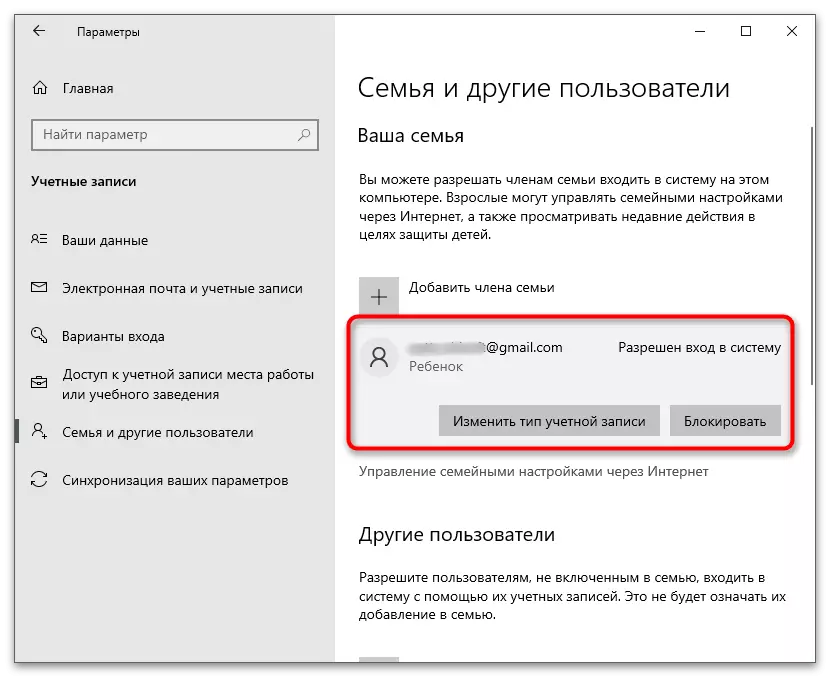
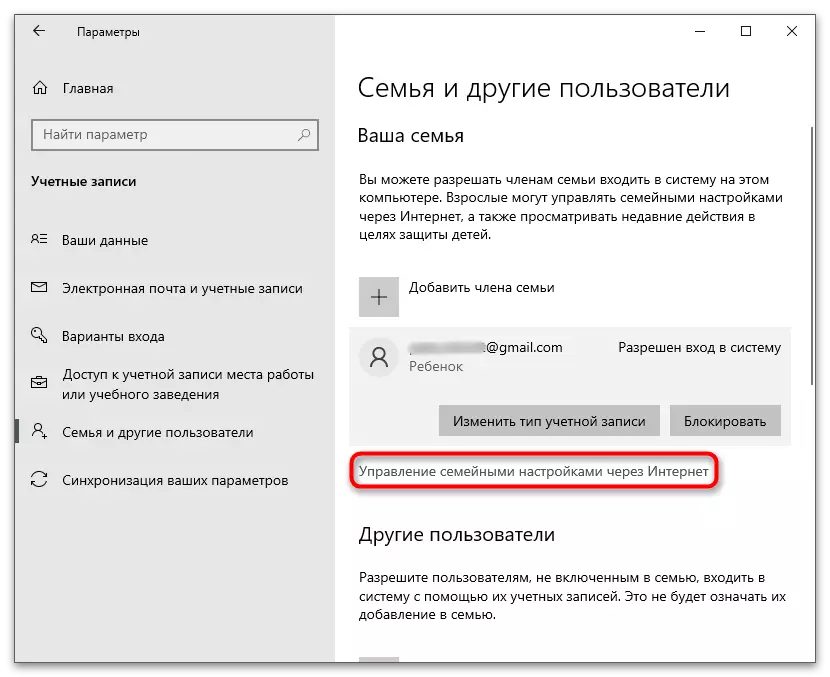
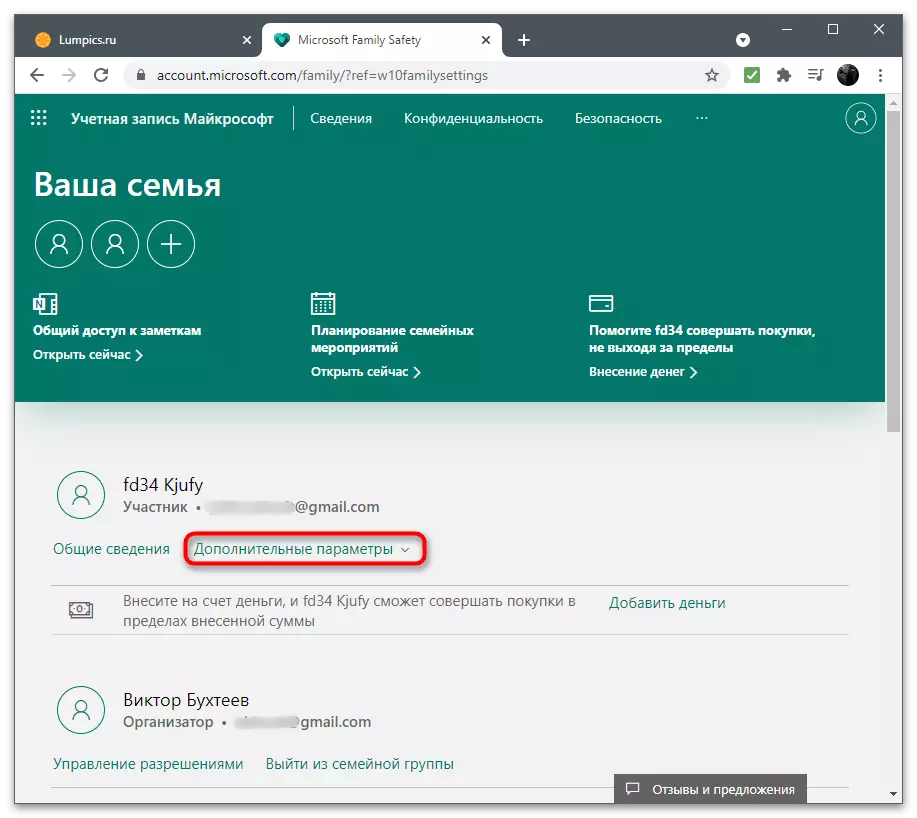
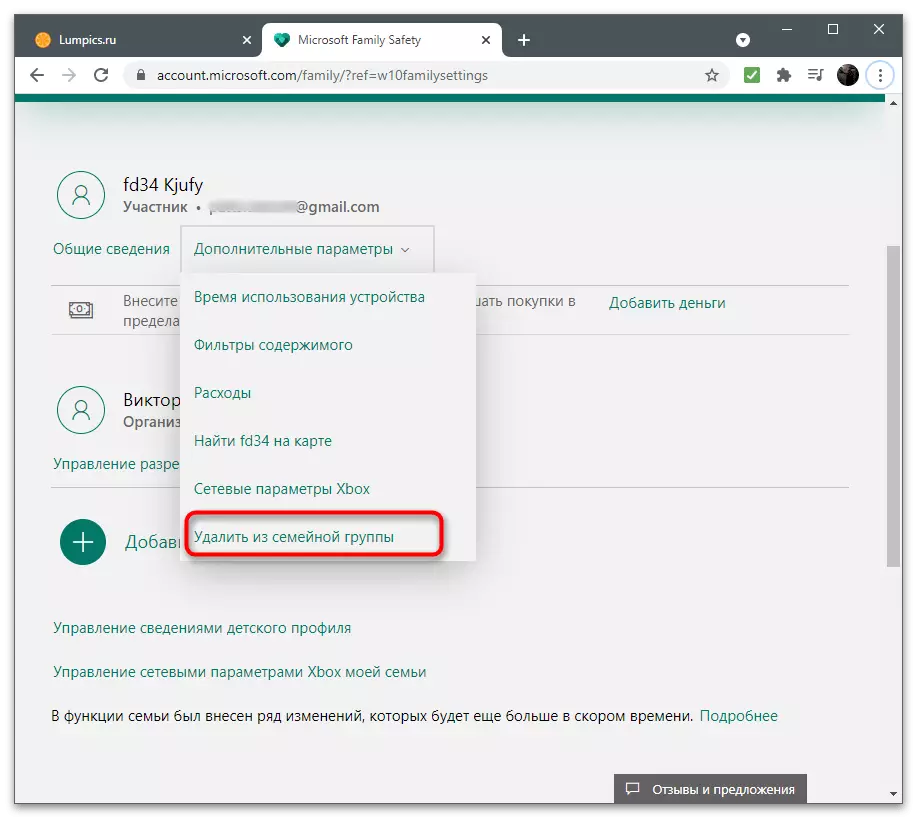
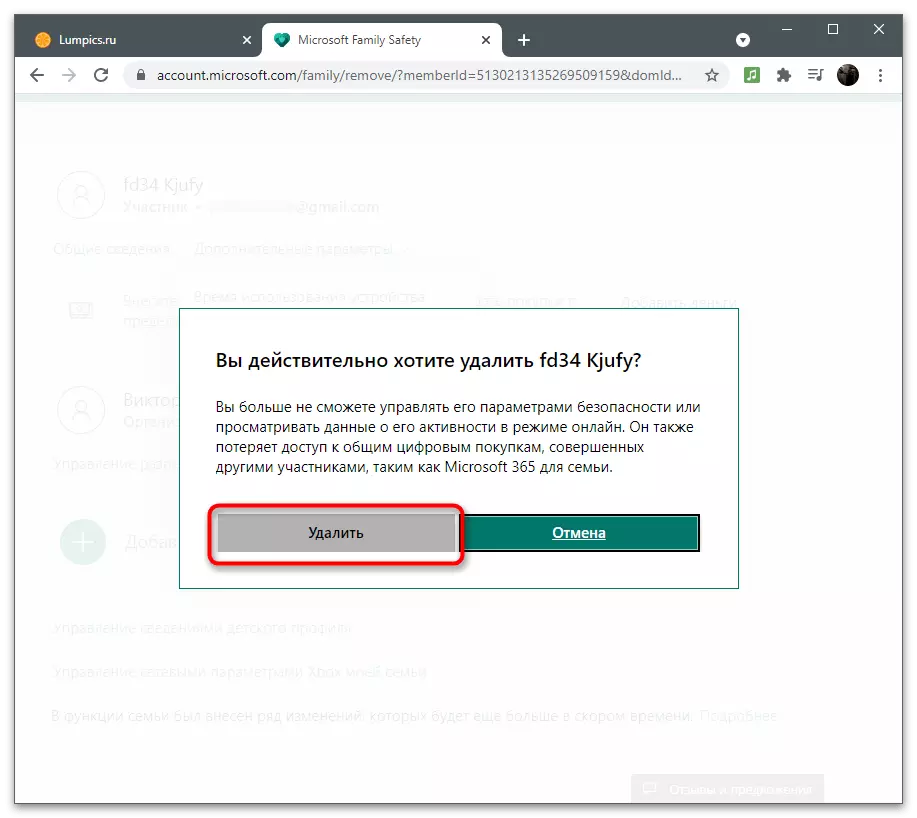
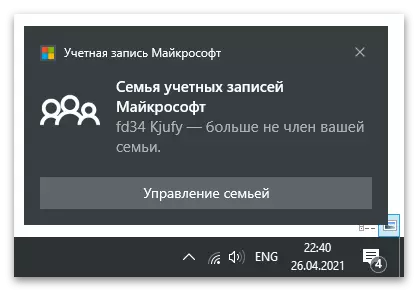

Опција 4: Затварање сопственог налога
Последња опција је само потпуно брисање Мицрософтовог рачуна, са свим повезаним рачунима у програмима ове компаније. Затвара се уз помоћ закључивања споразума на сајту у периоду од два месеца, након чега се не опорави. Када се припремате за затварање, бићете позвани да се упознате са свим условима, што ће вам помоћи да одлучите да ли желите да уклоните профил уопште.
Идите на званично место Мицрософта
- Следите горњу везу и пријавите се на веб локацију са рачуна који желите да избришете. Затим проширите мени корисника и кликните на "Мој рачун Мицрософт".
- На новој картици идите на одељак "Детаљи".
- Пронађите картицу савета "Како затворити налог" и користити га.
- Потврдни код ће бити послан на е-пошту да откључа све функције на сајту.
- Унесите га у одговарајуће поље и кликните на "Потврди".
- Прочитајте упозорење да бисте затворили све Мицрософтове услуге повезане са овим рачуном. Проверите да ли то нећете користити неће од овога, а затим кликните на "Даље".
- Означите све ставке, потврђујући затварање рачуна и брисање података (укључујући слагање са губитком преосталих средстава у Скипеу и укидају претплате других програма).
- Са падајуће листе одаберите разлог за уклањање профила.
- Кликните на дугме "Марк да бисте затворили", потврђујући то затварање рачуна.
- Бићете обавештени о тачном датуму затварања рачуна, док га можете вратити у било које време, добијате приступ старим функцијама.